Non riesci a utilizzare Twitter Spaces di recente? Non preoccuparti, siamo qui per presentarti una guida su come risolvere il problema di Twitter Spaces non funzionante.
Il potere della voce umana è amplificato da Spaces, un modo completamente nuovo per individui e organizzazioni di avere conversazioni audio dal vivo su Twitter. Spaces è aperto, onesto e si svolge proprio ora mentre le persone twittano, chattano e ascoltano di nuovo altre persone che twittano.
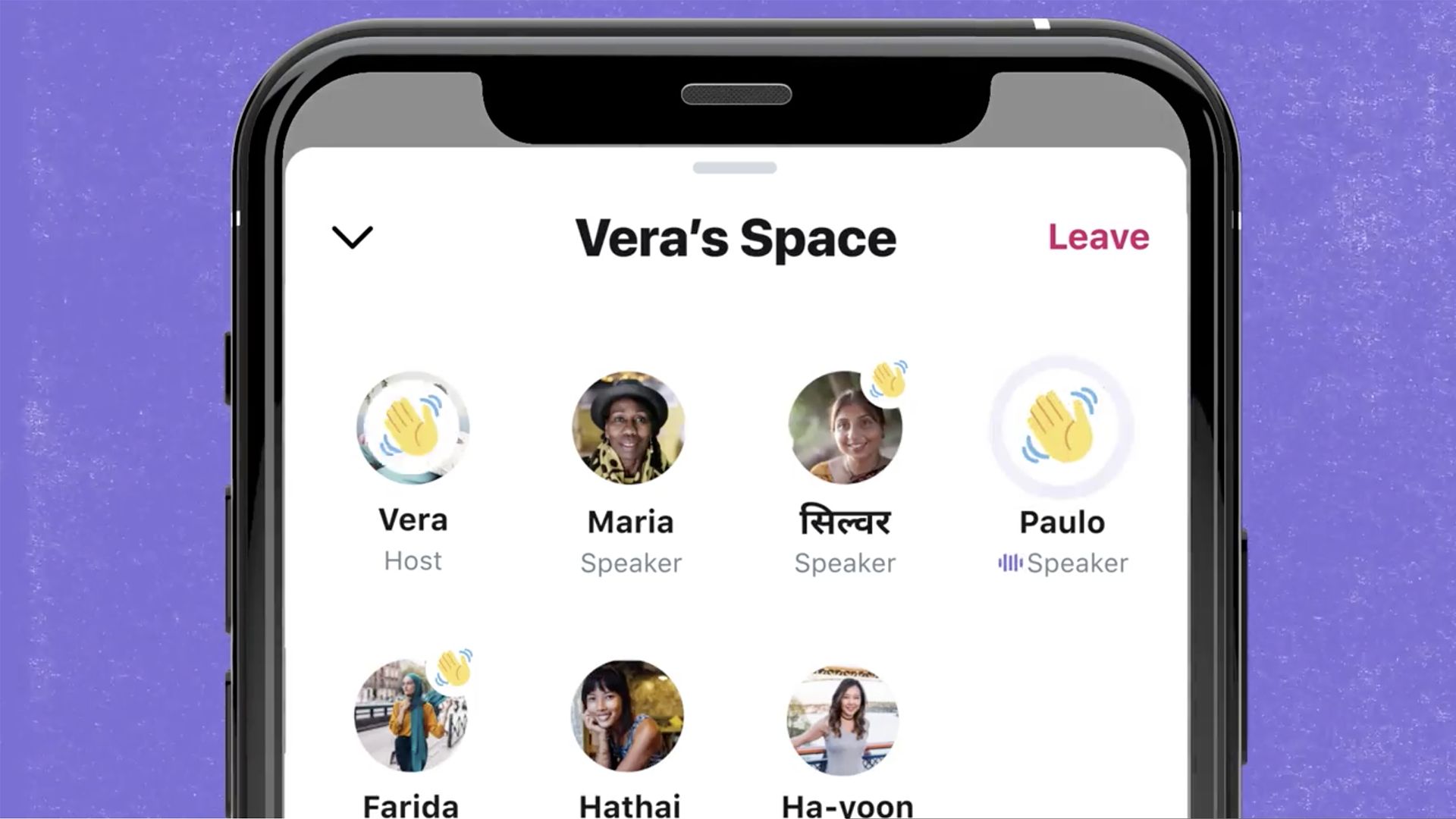
Poiché gli spazi sono una continuazione delle conversazioni che le persone stanno già avendo su Twitter, sono stati appositamente progettati pensando alla sicurezza di tutti, compresi i marchi. Gli host decidono chi e quando può parlare e hanno anche il potere di disattivare l’audio, ignorare le segnalazioni o bloccare gli ospiti, se necessario. Questi strumenti sono progettati per mantenere una conversazione positiva, vivace e sicura per il marchio.
Come risolvere il problema di Twitter Space non funzionante?
Occasionalmente potresti scoprire che l’audio in Twitter Spaces si interrompe improvvisamente e non riesci a sentire nulla. Ci sono molte potenziali cause per questo, inclusi malfunzionamenti a breve termine, problemi tecnici, problemi di Internet e altro.
Quando l’audio è influenzato da una connessione Internet lenta, la maggior parte delle app visualizza un errore “Connessione scadente”. Twitter non fornisce nessuno di questi segnali, quindi sei lasciato a capire il problema da solo. Se riscontri problemi di ascolto in Twitter Spaces, prova i metodi di risoluzione dei problemi elencati di seguito.
Metodo 1: unisciti di nuovo a Twitter Spaces
Il problema di Twitter Spaces non funzionante è spesso causato da un momentaneo bug dell’app. In tal caso, rimuovere lo spazio e aggiungerlo nuovamente risolverebbe il problema. L’applicazione di questo potrebbe aiutarti a sentire di nuovo l’audio. Fare così:
- Apri gli spazi di Twitter
- Fai clic sul pulsante rosso Abbandona nell’angolo in alto a destra
- Unisciti nuovamente agli spazi di Twitter tramite i tuoi messaggi diretti, un tweet o un link
Detto questo, assicurati che qualcuno stia parlando nella stanza: non sentirai nulla se gli altoparlanti sono disattivati.
Metodo 2: aggiorna l’app Twitter
La funzione ha ancora bisogno di miglioramenti, quindi il problema di Twitter Spaces non funzionante potrebbe essere causato da un bug. Il programma viene aggiornato frequentemente per risolvere eventuali errori sporadici e migliorare la funzione di chat vocale. Controlla se l’app di Twitter ha un aggiornamento disponibile aprendo l’elenco di Twitter sul Play Store o sull’App Store. Installalo se lo è.

Metodo 3: reinstallare l’app Twitter
La maggior parte delle persone ha scoperto che questa soluzione ha eliminato il problema di Twitter Spaces non funzionante. È sufficiente eliminare semplicemente l’app dal telefono. Quindi, installalo da zero accedendo al Play Store o all’App Store.
Per reinstallare Twitter, puoi utilizzare i collegamenti sottostanti.
Dopo l’installazione, accedi utilizzando il tuo account per vedere se Spaces funziona correttamente. In caso contrario, eseguire le ulteriori procedure.
Metodo 4: controlla la tua connessione Internet
I tuoi problemi di connessione a Internet possono occasionalmente essere la radice dei problemi audio che riscontri su Twitter Spaces. In Spaces, potresti avere problemi a sentire qualsiasi cosa se Internet è lento o inattivo.
Per testare la velocità dei tuoi dati, prova ad aprire un sito Web o utilizzare un’app di test di velocità sono le opzioni migliori. Passa dai dati mobili al Wi-Fi.
Metodo 5: usa una VPN
Alcune persone hanno anche scoperto che l’attivazione della VPN ha risolto i loro problemi di Twitter Spaces non funzionanti. Quindi, prova entrambe le opzioni per trovare quella che funziona meglio per te.
Se utilizzi già un servizio VPN sul tuo telefono, prova a disattivarlo per vedere se questo risolve eventuali problemi con Twitter Spaces.
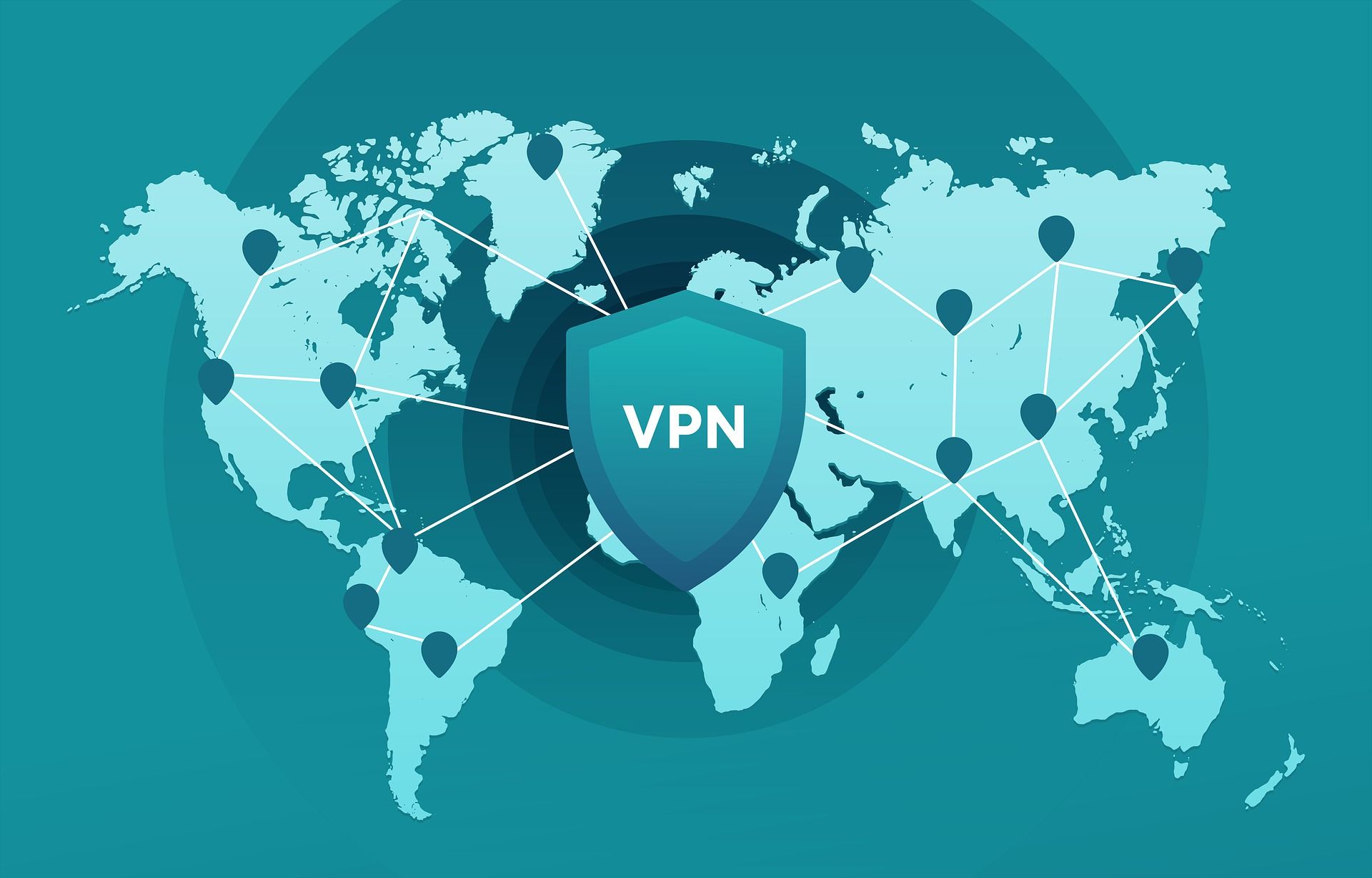
Metodo 6: prova un nuovo DNS
In Twitter Spaces, la modifica del DNS può aiutare a risolvere i problemi audio causati da una cattiva connessione. Puoi fare quanto segue per trasferire i tuoi server DNS a società affidabili come Google o Cloudflare:
- Apri Impostazioni sul tuo telefono Android
- Vai a Impostazioni di rete e Internet
- Fare clic su DNS privato
- Cambialo da Automatico a Privato
- Quindi, inserisci DNS.google o 1dot1dot1dot1.cloudflare-dns.com come nome host del provider DNS
- Fare clic su Salva
D’altra parte, gli utenti di iPhone possono accedere all’App Store per scaricare e configurare l’app 1.1.1.1.
Questo è tutto per la nostra guida su come risolvere il problema di Twitter Spaces non funzionante. Speriamo di esserti stato utile! Elon Musk ha annunciato Twitter 2.0 nelle scorse settimane. Ci chiediamo se questi errori in Twitter Spaces verranno corretti con il rilascio di Twitter 2.0.
Source: Twitter Spaces non funziona: come risolverlo?

